
Čišćenje tvrdog diska
Naći ćemo s vama sve što vam ne treba na računalu, osobno, stvarno to volim raditi. Višak datoteka u operacijskom sustavu Windows mora nas povremeno brisati u zakazanom vremenskom intervalu. ako čišćenje tvrdog diska Mi to često ne radimo, kao rezultat, tvrdom disku postaje malo slobodnog prostora, zato se operativni sustav polako učitava i radi. Manjak slobodnog prostora na tvrdom disku otežava snimanje na njemu, kao i čitanje informacija. Zamjenska datoteka i postavljanje privremenih datoteka su teški. Pad performansi u sustavu Windows već je vrlo uočljiv ako je više od 70% ukupne zapremine zauzeto na sistemskom disku.
- Napomena: članak koji čitate napisan je za Windows 7, ako imate instaliran Windows 8, pročitajte naš novi članak Čišćenje diska u sustavu Windows 8.
Uvijek morate očistiti tvrdi disk, barem jednom u dva tjedna, a zatim ga možete defragmentirati. Čišćenje se može obavljati redovnim sredstvima operativnog sustava, kao i programima treće strane. Prijatelji, ako ste izgubili prostor na tvrdom disku, pa čak i čišćenje nepotrebnih datoteka ne pomaže, onda imamo još jedan članak koji vam može pomoći "Kamo je otišao prostor na disku"
Također, ne zaboravite izbrisati programe koje ne koristite, filmove koje ste dugo gledali, nepotrebne slike igara koje ponekad teže više od 4 GB itd. Možete koristiti pretragu za to. Na primjer, na računalu nalazimo sve datoteke veće od 1 GB, možda neke od njih više ne trebamo. Moje računalo-> Pretražite i unesite System.Size:> 1000MB. Zamislite, na tvrdom disku sam pronašao hokejašku utakmicu između SSSR-a i Čehoslovačke koju je moj djed gledao 1976. godine i zaboravio je izbrisati (samo se šalim!).
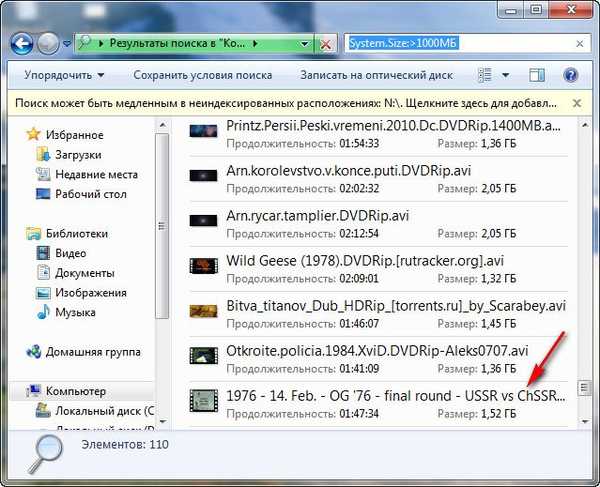 Da biste uštedjeli slobodan prostor na tvrdom disku, poduzmite sljedeće mjere:
Da biste uštedjeli slobodan prostor na tvrdom disku, poduzmite sljedeće mjere: - Napravite datoteku stranice statičnom, ako ne znate kako, pročitajte naš Windows 7 članak kako biste povećali datoteku stranice.
- Mnogi savjetuju onemogućavanje oporavka sustava, ne bih to učinio.
- Brisanje svih temp mapa u sustavu Windows 7.
- Uđite u svojstva košarice i pogledajte koliko prostora koristi, možda je vrijedno uzeti malo od nje.

Pa, sada ćemo očistiti naš tvrdi disk od nepotrebnih datoteka, ugrađenih u sustavu Windows 7.
Start-> Svi programi-> Pribor-> Uslužni programi-> Čišćenje diska,

odaberite Pokreni kao administrator. Stavite kvačice tamo gdje trebamo.
Preuzete programske datoteke sadrže neke programe koje koristi preglednik, na primjer, ActiveX kontrole jer se te privremene datoteke mogu izbrisati.
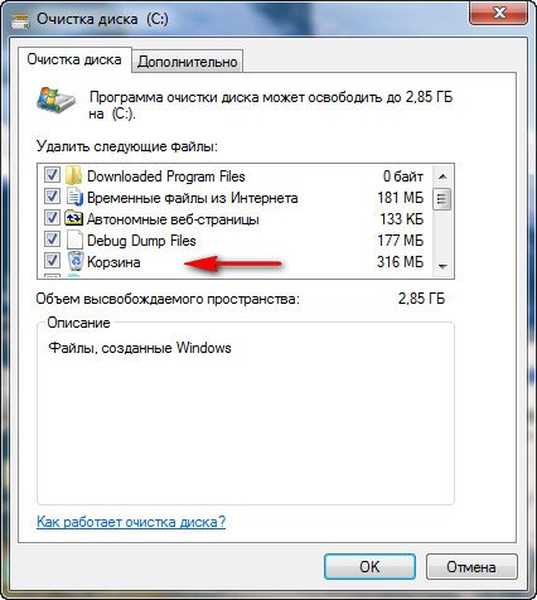
Samostojeće web stranice-> možete pogoditi da ako ih izbrišemo, nećemo moći pregledavati web stranice spremljene za offline pregledavanje bez Interneta.
Privremene datoteke obično su prilično velike i pohranjuju se u mapu Temp..
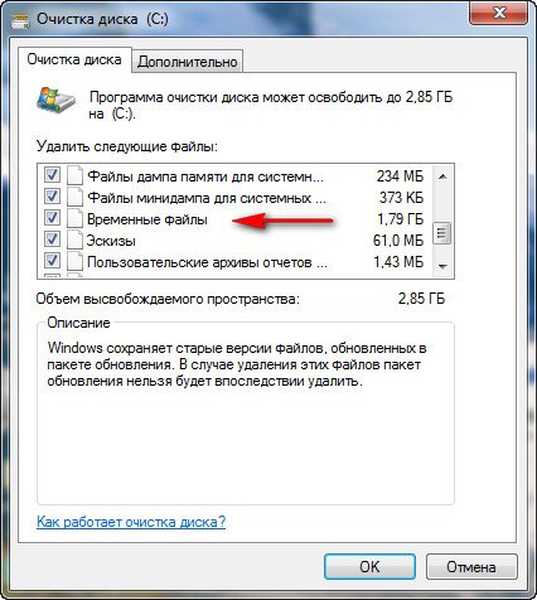
Datoteke prethodnih Windows instalacija preostale iz prethodnih operativnih sustava, ako vam ih ne trebaju, potvrdite okvir.
U principu, sve ostalo se može provjeriti, slažete li se s brisanjem, obratite pažnju na smeće, možda ste tamo slučajno obrisali neku potrebnu datoteku. Kliknite U redu i izbrišite.

Na kartici Napredno možete ukloniti neke programe koje ne koristite.
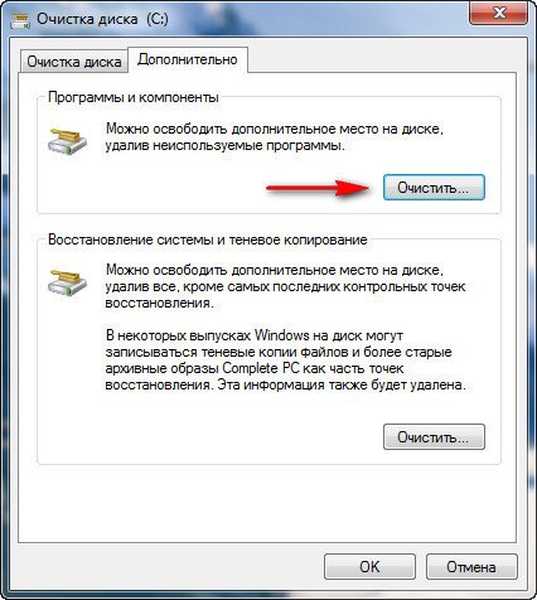
U odjeljku System Restore and Shadow Copy možete kliknuti gumb Clear i sve bodove oporavka, osim posljednje, bit će izbrisane, razmislite sto puta prije nego što to učinite, jer stari bodovi za oporavak, poput starih prijatelja, mogu vam biti korisni..
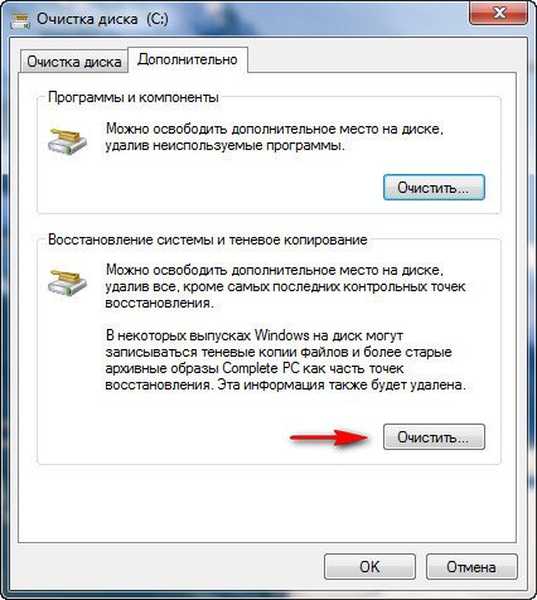

Nakon čišćenja tvrdog diska možete ga defragmentirati, kao i provjeriti da li u datotečnom sustavu ima pogrešaka, to će samo pomoći češćem uzroku.
Kako očistiti tvrdi disk automatski, prema rasporedu i u određeno vrijeme?
Start - Pokreni, upišite mmc.exe taskchd.msc i OK,

Pomoću ove naredbe pokrenut ćemo planer zadataka i dodijeliti zadatak u skladu s tim da automatski započnemo planirano čišćenje tvrdog diska. Odaberite radnju Stvorite jednostavan zadatak..
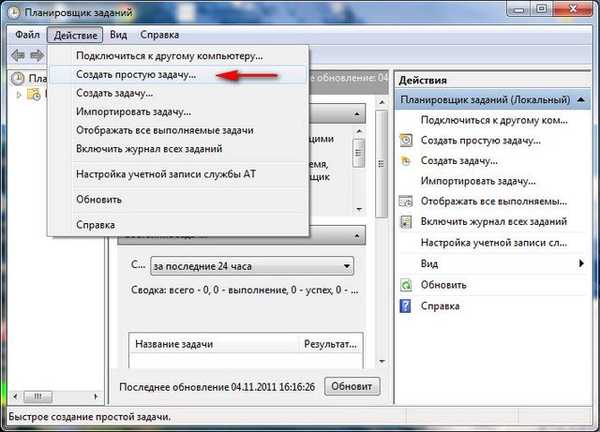
Čarobnjak za stvaranje jednostavnog zadatka. Dalje moramo unijeti naziv zadatka, primjerice, Obrišite tvrdi disk
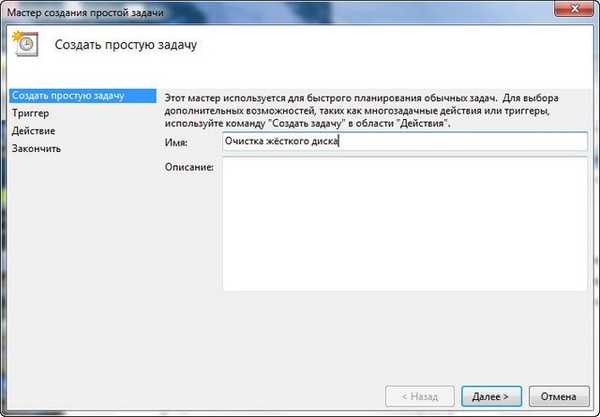
Napravite raspored za ovaj zadatak. Na primjer, tjedno.
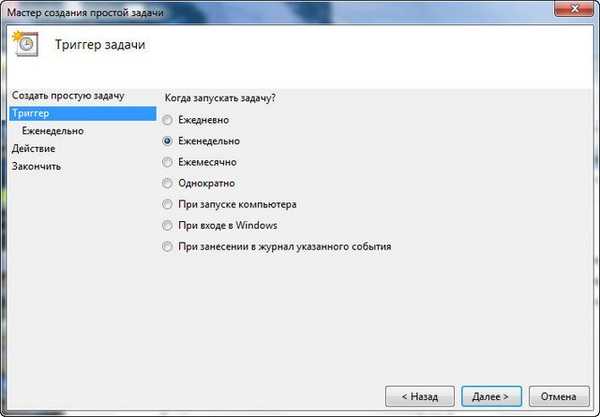
Moguće je petkom, vrijeme postavljamo po želji
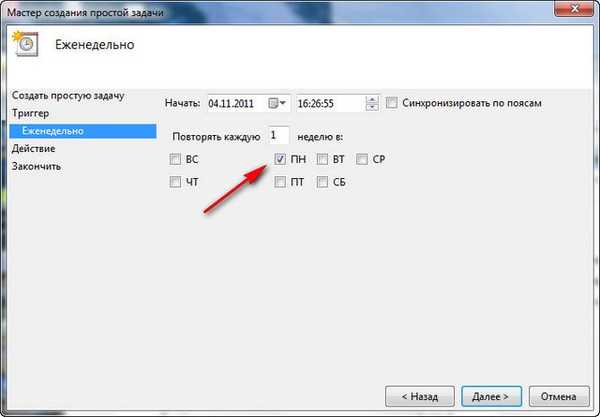
Kliknite Dalje, Pokrenite program. U novom prozoru odredite put do datoteke C: \ Windows \ System32 \ cleanmgr.exe
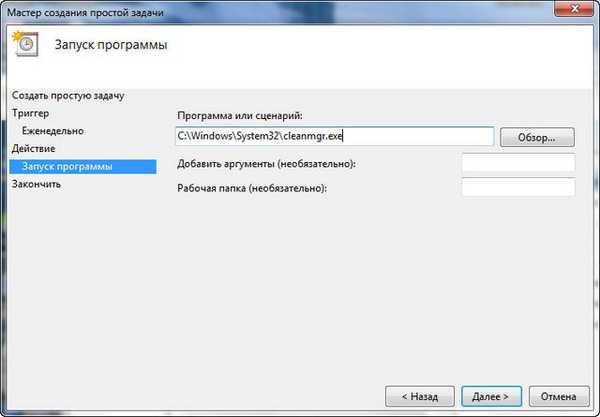
Gotovo. Zadatak je stvoren.
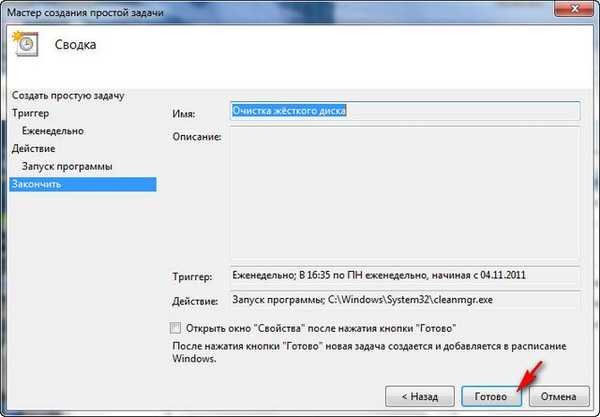
Oznake za članak: Čišćenje i optimizacija tvrdog diska Windows 7












